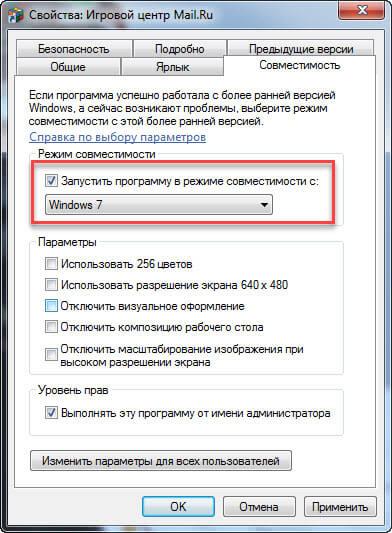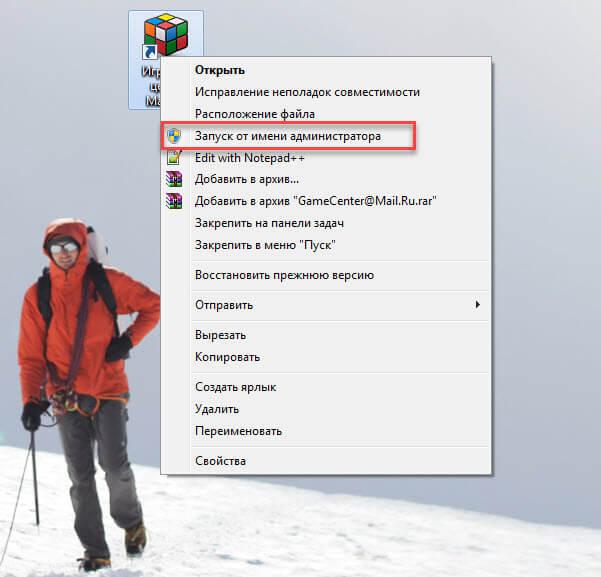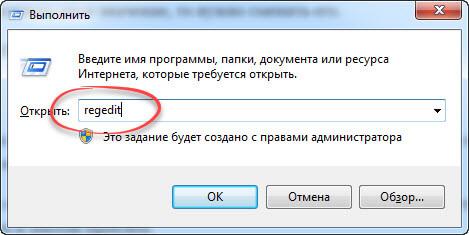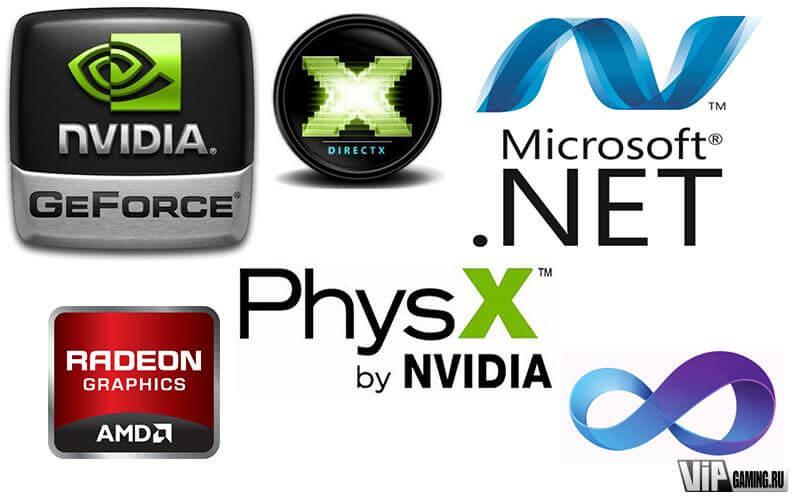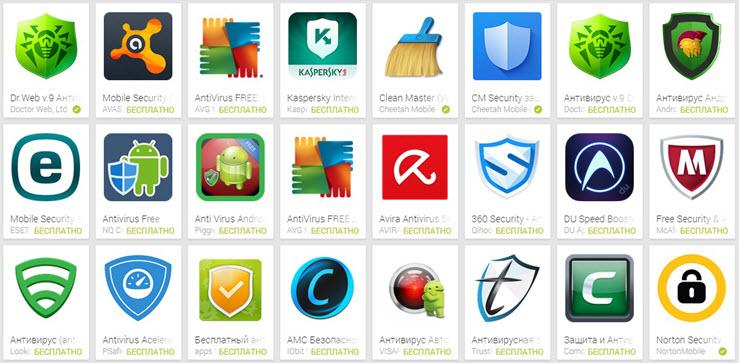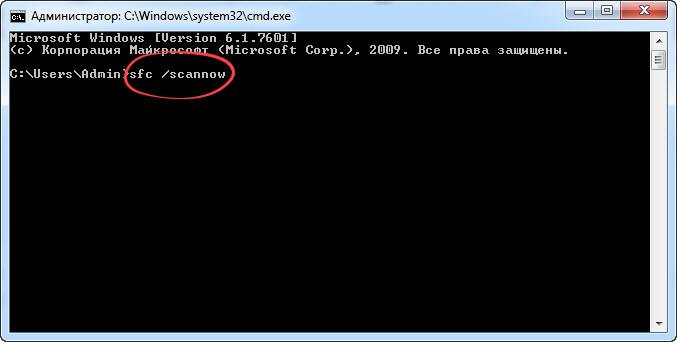- На главную
- Категории
- Операционные системы
- Windows
- Ошибка 0xc0000142
Многие пользователи при запуске exe-приложений сталкиваются с ошибкой 0xc0000142, из-за которой системные и сторонние программы могут неправильно работать или вовсе не запускаться.
2020-10-16 00:07:43219

Многие пользователи при запуске exe-приложений сталкиваются с ошибкой 0xc0000142, из-за которой системные и сторонние программы могут неправильно работать или вовсе не запускаться. Существует несколько способов решения проблемы, каждый из которых прост и понятен в реализации.
Что такое 0xc0000142?
Ошибка 0xc0000142 обычно возникает, когда пользователь пытается запустить устаревшую или поврежденную программу. В других случаях проблема может быть вызвана вирусным заражением, проблемными драйверами видеокарты, поврежденными системными файлами, несовместимостью с ОС или некорректной установкой обновления Windows.
Данная ошибка может возникнуть в любой версии Windows, включая 10, 8 и 7.
Возможные решения проблемы
Прежде всего, необходимо попробовать банальный способ – проверить систему на наличие вирусов и перезагрузить компьютер. Когда система завершит текущие процессы, а все системные файлы будут закрыты, есть вероятность, что программа запустится без проблем. Также в большинстве случаев необходимо просто удалить и повторно установить или обновить приложение, в котором возникает ошибка.
Еще один вариант – посмотреть путь к программе или игре, и при наличии русских символов изменить их на английские.
Если эти способы не сработали, следует перейти к следующему пункту.
Использовать средство проверки системных файлов
Поврежденные или отсутствующие системные файлы затрагивают некоторые приложения, а те, в свою очередь, выдают сообщение с кодом 0xc0000142. Необходимо запустить инструмент проверки SFC, который сканирует все защищенные системные файлы и автоматически исправляет ошибки:
- Открыть командную строку от имени Администратора. Для этого нажать Win+R, в поисковую строку вставить команду cmd и одновременно зажать клавиши Ctrl+Shift+Enter.
- Чтобы разрешить инструменту вносить изменения на этом компьютере, кликнуть по кнопке «Да».
- Вставить команду sfc /scannow и нажать «Enter».
- Процесс проверки системы на наличие поврежденных файлов займет до 15 минут. Нельзя закрывать окно, пока на экране не отобразится 100%-ный результат.
- Инструмент автоматически восстановит поврежденные файлы.
Перезагрузить компьютер и проверить, будет ли возникать ошибка.
Запустить неработающую программу в режиме совместимости
Возможно, приложение просто несовместимо с системой. В этом случае можно изменить его свойства:
- Щелкнуть правой кнопкой мыши по иконке программы, которая выдает ошибку, и в выпадающем меню выбрать «Свойства».
- Перейти во вкладку «Совместимость».
- Отметить галочкой пункт «Запустить программу в режиме совместимости». Выбрать предыдущую версию Windows, например, 8 или 7.
- Нажать по очереди кнопки «Применить» и «Ок».
Теперь следует проверить, запускается ПО или нет.
Проверить настройки реестра
Следует убедиться, то реестр не был изменен другой программой:
- Нажать Win+R, вставить команду regedit, кликнуть по кнопке «Ок».
- Откроется редактор реестра, где нужно перейти по пути HKEY_LOCAL_MACHINE – SOFTWARE – Microsoft – Windows NT – CurrentVersion – Windows.
- Справа в списке найти файл «LoadAppInit_DLLs» и дважды кликнуть по нему.
- Установить значение «0». Подтвердить изменение нажатием на «Ок».
Важно! Даже если и было установлено значение «0», нужно клацнуть по «Ок» и осуществить ребут системы.
Выполнить чистый запуск Windows
Если запустить ОС в состоянии чистой загрузки, можно исправить проблемы с системой, вызванные неправильной работой драйверов, служб, ПО и их конфликтами. Необходимо сделать следующее:
- В поисковую строку окна «Выполнить» вписать команду msconfig, нажать «Enter».
- Откроется средство настройки системы.
- Перейти во вкладку «Службы». Отметить галочкой пункт «Не отображать службы…».
- Кликнуть по кнопке «Отключить все», чтобы запретить запуск всех сервисов, отличных от Microsoft, при включении ПК.
- Перейти во вкладку «Автозагрузка». В версиях Windows 10 и 8 необходимо дополнительно открыть «Диспетчер», клацнув по соответствующей кнопке.
- Отключить автозапуск всех программ.
- Выйти из «Диспетчера», нажать по очереди кнопки «Применить» и «Ок».
- Перезагрузить компьютер.
После того как ПК включится, нужно попробовать запустить приложение, которое отображает ошибку 0xC0000142. Если проблема устранена, снова запустить инструмент настройки системы и включать один за другим все отключенные элементы (и перезагружать систему), пока не найдется тот, который вызывает проблему.
Важно! Чтобы выйти из состояния чистой загрузки, следует запустить утилиту настройки системы, на вкладке «Общие» отметить пункт «Обычный запуск».
Обновить графический драйвер
Если драйверы графической карты устарели или не подходят, при запуске современной игры возникает ошибка 0xC0000142. Некоторым пользователям удается решить проблему, просто обновив драйверы:
- Кликнуть правой кнопкой мышки по значку «Пуск» и выбрать инструмент «Диспетчер устройств». Или с помощью клавиш Win+R вызвать окно «Выполнить», вставить команду devmgmt.msc и нажать «Ок».
- В списке найти нужный драйвер, клацнуть по нему правой кнопкой мышки и открыть его «Свойства».
- Перейти на вкладку «Драйвер». Нажать кнопку «Обновить».
- Система предложит 2 варианта – автоматический поиск последней версии (на компьютере и в интернете) и поиск только на компьютере (в этом случае нужно указать папку расположения драйвера).
- Выбрать автоматический поиск и следовать инструкциям на экране.
Если это не помогло, рекомендуется вручную скачать с официального сайта актуальную версию драйвера и установить его.
Восстановить Windows в предыдущее рабочее состояние
Благодаря этой опции возможно восстановить систему до предыдущей даты или рабочего состояния, не затрагивая текущие настройки и файлы:
- Win+R – команда rstrui – «Ок».
- Откроется окно восстановления, нажать кнопку «Далее», чтобы начать процесс восстановления.
- В следующем окне выбрать точку восстановления. Повторно нажать кнопку «Далее». Подтвердить действие.
Удалить обновления
В Windows 10 обновления устанавливаются автоматически в фоновом режиме для повышения стабильности и безопасности системы. Но иногда Microsoft выпускает «плохие» обновления, которые вызывают много проблем, включая ошибки с кодом 0xc0000142.
Чтобы удалить обновления через параметры системы, необходимо:
- Используя клавиши Win+I, открыть раздел «Обновление и безопасность».
- Перейти во вкладку «Центр обновления». Теперь нужно просмотреть историю, кликнув по соответствующей кнопке.
- Выбрать пункт «Удалить обновления». В новом окне выделить проблемный компонент и удалить его.
Выявить проблему с помощью сторонней программы
Если ни один из вышеописанных методов (хотя это маловероятно) не помог, рекомендуется скачать и установить утилиту Dependency Walker, которая просканирует неработающее ПО.
Однако данный способ подходит только для опытных пользователей – придется самостоятельно анализировать результат сканирования, поскольку каждый случай возникновения ошибки 0xc0000142 индивидуален.

Ваш покорный слуга — компьютерщик широкого профиля: системный администратор, вебмастер, интернет-маркетолог и много чего кто. Вместе с Вами, если Вы конечно не против, разовьем из обычного блога крутой технический комплекс.
Ошибка при запуске «0xc0000142» может возникать в ОС семейства Windows при попытке запустить файл с расширением exe (исполнительный файл приложения). Основная тому причина — это неверный стартовый алгоритм запуска программы. А предшествующих тому причин может быть множество.
Вполне возможно, что приложению не предоставляется доступ к системным библиотекам установленным антивирусом. Или же они по каким-то причинам вообще отсутствуют в установленной системе.
Каким образом исправить ошибку 0xc0000142 при запуске, какие действия можно предпринять?
Ошибка 0xc0000142 при запуске и входе в систему Windows 10, 8.1, Windows 7
В Windows есть раздел «Автозагрузка», в котором находятся программы, запускаемые вместе с системой. Вполне вероятно, что одна из них и вызывает соответствующую проблему.
Соответственно, чтобы устранить ошибку 0xc0000142 при запуске потребуется изучить раздел автозагрузки и поочерёдно отключать каждое имеющееся там приложение (можно воспользоваться, например, C&Cleaner). После запуска программы нужно:
- Перейти в «Инструменты», открыть «Запуск»
- Выбрать приложение, которое нужно убрать из автозагрузки, после нажать «Выключить»
Почему появляется ошибка 0xc0000142
Основная причина — это неисполнимые обстоятельства в запускаемом exe-файле. Например, для загрузки приложения нужны DLL, которые отсутствуют в системе. Возможные тому причины:
- Антивирусное ПО определяет исполнительный файл как «троян» и принудительно прекращает его работу
- Несовместимость ПО и системы (например, программа разработана для Windows XP и её пытаются запустить в средне Windows 10)
- Отсутствие некоторых системных библиотек (используется «пиратская» копия ОС или же без установленных обновлений)
- Наличие вредоносного ПО (которое заменяет собой системные библиотеки Windows)
- Наличие вредоносного ПО (которое заменяет собой системные библиотеки Windows)
- Некорректные драйвера (если программа задействует аппаратные ресурсы, например, обращается к сетевой плате)
- Физические ошибки винчестера (износ секторов и появление «нечитаемых» кластеров)
Как исправить ошибку 0xc0000142
Обнаружить причину самостоятельно невозможно (для рядового пользователя). Но если появляется код 0xc0000142 при запуске игры (ПО, что задействует графическое ускорение) или даже Word, то в 99% случаев «виновником» являются драйвера видеокарты. Оптимальный вариант — это произвести их переустановку. Если же даже после переустановки Windows проблема не исчезает, то это однозначно аппаратная проблема.
https://programmainfo.ru/test/kakoy-ty-instrument
Переустановка приложения
Вполне возможно, что запустить exe-файл не получается, так как он повреждён (CRC32, исходный код не читаем). Поэтому приложение необходимо просто переустановить. Для этого нужно:
- Открыть «Параметры»
- Перейти в «Приложения»
- Выбрать программу, которую планируется переустановить, нажать «удалить», дождаться окончания деинсталляции
- Установить приложение повторно
Настройка запуска в режиме совместимости
Есть утилиты, которые разработчиками выпускались ещё в период Windows XP или Vista. И они не адаптированы под работу в более новых редакциях операционной системы. Но в Майкрософт предусмотрели подобные нюансы и добавили в Windows так называемый «режим совместимости».
Ошибка при запуске приложения 0xc0000142 в таких обстоятельствах устраняется открытием программы с адаптацией под старую версию ОС. Потребуется:
- Открыть Свойства» запускаемого файла (кликнуть правой кнопкой на exe-файле или на его ярлыке, выбрать соответствующий пункт)
- Перейти в «Совместимость»
- Отметить «Режим запуска» и поочерёдно выбрать предложенные ОС (после каждого раза повторно запускать приложение)
https://programmainfo.ru/test/otlichish-krinzh-ot-krasha
Переустановка DirectX или NET
При попытке открыть приложение для работы с графикой ошибка 0xc0000142 может указывать на отсутствие установленных библиотек DirectX и/или NET. Решение: потребуется их переустановить вручную. В Windows 10 это выполняется через центр обновления (выбрать «Удалить обновления» и указать, какой именно пакет нужно переустановить).В остальных редакциях Windows нужно с сайта Майкрософт скачать установочные пакеты (обязательно соблюдая разрядность ОС) и выполнить инсталляцию вручную.
Актуализация драйверов для графической подсистемы
Нужно понимать, что происходит, когда юзер открывает exe-файл на ПК. В exe «вшиты» инструкции по запуску приложения. Но часть алгоритмов выполняются не самим exe-файлом, а DLL-библиотеками из папки System32. В исполнительном же файле есть только ссылки на них. И то же самое происходит, когда запускаемая утилита использует графическое ускорение. Она передаёт ряд инструкций драйверу видеоадаптера. Но если тот повреждён, то и будет ошибка 0xc0000142 при запуске игры. Устраняется это так:
- Открыть «Диспетчер устройств» (через «Панель управления»)
- Выбрать свой видеоадаптер, кликнуть правой кнопкой мыши и выбрать «удалить устройство»
- Перезагрузить компьютер
- Установить актуальный драйвер (скачав установщик с официального сайта производителя)
- Произвести перезагрузку снова (чтобы новый драйвер стал задействованным)
https://programmainfo.ru/test/volga-ili-pobeda-a-ty-znakom-s-sovetskim-avtopromom-prover-sebya-v-uvlekatelnom-teste
Очистка временных файлов
В папке Temp Windows распаковывает временные файлы. В их числе — некоторые DLL. И они могут между собой конфликтовать, не давая возможности нормально работать exe-файлам. Очистку временных файлов можно выполнить при помощи C&Cleaner (бесплатное приложение).
Восстановление загрузки DLL в реестре
Вполне возможно, что нарушен сам алгоритм загрузки библиотек DLL. Чтобы устранить данную ошибку, потребуется:
- Открыть реестр
- Перейти в ветку CurrentVersion/Windows
- Раскрыть LoadAppinit_DLLs
- Сменить значение параметра на 0 (по умолчанию установлено 1)
- Сохранить
После этого также рекомендуется перезагрузить ПК.
Лечение вирусов
Многие вирусы при заражении системы интегрируются в DLL-библиотеки (подменяют их «клонами», в которые интегрирован зловредный код). Поэтому может помочь банальная проверка ПК на наличие «Троянов».
Воспользоваться можно любым антивирусом, главное — установить последние сигнатуры для него. И как исправить ошибку при запуске приложения 0xc0000142 этим методом рекомендуется создать rescue-копию системного диска. Либо штатными средствами Windows или же через Acronis Rescue Manager (для формирования образа рабочей системы со всеми файлами системного диска).
Диагностика состояния системных файлов
Рекомендуется её проводить после каждой диагностики Windows антивирусным ПО. Потому как даже если антивирус и удалит заражённые данные, то системные файлы он не восстановит. Но такой функционал предусмотрен самой Windows! Для этого необходимо запустить консоль (cmd) и ввести /scannow. Проверка занимает от 2 до 20 минут, по результатам которой выводится перечень всех найденных ошибок в работе системных библиотек.
Откат до рабочего состояния
Если до появления проблемы юзер устанавливал новое ПО или проводил обновление системы, то возможно именно они являются причиной неполадок. Поэтому ошибка приложения 0xc0000142 устраняется в некоторых случаях простым откатом системы до последней точки восстановления. Для этого нужно:
- Открыть «Параметры», перейти в «Центр обновления», выбрать «Восстановление»
- Перейти в «Центр обновления», выбрать «Восстановление»
- Выбрать «Начать»
- Следовать пошаговой инструкции
Проверить настройки реестра
Использовать C&Cleaner, так как в программу встроена функция проверки реестра на ошибки и их автоматическое устранение:
- Запустить программу
- Перейти в «Реестр»
- Выбрать «Поиск»
- После окончания проверки — нажать «Исправить выбранное»
После выполненной проверки обязательно следует перезагрузить ПК.
Выявить проблему с помощью сторонней программы
Существует масса сторонних приложений, с помощью которых также ошибка 0xc0000142 Windows 10 устраняется. Как они работают? Проверяют работу исполняемых файлов (когда задействуются все DLL).
При обнаружении неисполняемых инструкций — выводится соответствующий отчёт. На этот счёт можно порекомендовать такие программы, как Advanced System Care. После её запуска автоматически включается сканирование ОС на наличие всевозможных ошибок. Пользователю лишь потребуется нажать «Исправить».
Выполнить чистый запуск Windows
На крайний случай необходимо выполнить «Новый запуск» Windows. Такая функция имеется в Windows 10 и 8.1, позволяет откатить систему до заводского состояния, но при этом не удаляя пользовательские файлы. В других версиях операционную систему для этого придётся полностью переустанавливать Windows (хотя в ноутбуках от Lenovo есть штатная утилита для восстановления системы, даже если это Windows 7).
После первой загрузки ПК рекомендуется установить все имеющиеся обновления.
Для выполнения процедуры необходимо:
- Открыть «Конфигурация системы» (команда msconfig)
- В разделе «Выборочный запуск» убрать все пункты, нажать «ОК»
- Перезагрузить ПК
Запуск SFC и DISM
SFC.exe и DISM.exe — это системные утилиты Windows для восстановления DLL-библиотек. С помощью команды DISM /Online /Cleanup-Image /RestoreHealth (вводить через консоль) можно не только проверить систему, но и восстановить все нечитаемые DLL (они будут скачаны автоматически в процессе проверки).
При помощи изменения значения loadappinit_dlls
С помощью изменения данного параметра можно убрать строгий режим загрузки системных DLL-файлов. Но прежде как исправить ошибку 0xc0000142 таким образом рекомендуется обязательно сделать копию реестра.
- Зажимаем Win + R
- Вбиваем regedit
- Дальше идем в раздел HKEY_LOCAL_MACHINE \ SOFTWARE \ Microsoft \ Windows NT \ CurrentVersion \ Windows \ LoadAppInit_DLLs
- Жмём два раза LoadAppInit_DLLs
- Ставин ноль
- Перезапускаем приложение
Удалить обновления
Иногда помогает удаление последних обновлений системы. Выполняется через меню «Обновления» (пакеты KBXXXXX).
Как ещё можно исправить такую ошибку
На тематических форумах нередко рекомендуют избавляться от ошибки при запуске приложения 0xc0000142 Windows 10 следующими способами:
- Проверка винчестера на ошибки (через Victoria HDD или HDD Regenerator) и удаление повреждённых кластеров (функция «repare»)
- Установка всех актуальных драйверов для системы
- Переустановка программы, но с использованием её лицензионной копии
Как исправить ошибку 0xc0000142 видео инструкция
Итого, причин для возникновения ошибки — масса. Но проблема программная в множестве случаев, то есть устраняется банальной очисткой реестра и проверкой исправности файлов DLL Windows.
Перейти к содержанию
На чтение 4 мин Опубликовано
Ошибка при запуске приложения 0XC0000142 в Windows является одной из самых распространенных проблем, с которой сталкиваются любители игр. В основном от этого сбоя страдают любители репаков и различных пираток с таблетками, которые без труда можно скачать из интернета. Чаще всего такие «пиратки» никак не оптимизируются и могут сломаются уже в начале установки.
Дальше мы рассмотрим все рабочие методы решения ошибки 0xc0000142. Главный совет — начинайте с самых простых советов и решений, если все получится, то вы сэкономите много времени.
Содержание
- Выполните в первую очередь
- Дополнительные советы
- Если ошибка 0xc0000142 не уходит
Выполните в первую очередь
- Отключите экраны защиты вашего рабочего антивируса. Проверьте «Диспетчер задач» и там завершите любые процессы антивируса.
- После этого проверьте путь к папке игры — если в названиях имеется кириллица, смените её на латиницу. Например, была папка «Игры», переименуйте её в «Game».
- Если имя вашего пользователя Windows указано кириллицей — тоже смените название на латиницу. Делается это просто: жмите комбинацию клавиш «Win+R» и вбейте команду netplwiz. В появившемся меню выделите своего пользователя и снизу перейдите в «Свойства», где и нужно указать латиницей ваше имя. После такой смены лучше перезагрузиться.
Смените имя пользователя на латинскую транскрипцию - Кликните правой кнопкой по ярлыку игры и перейдите в его свойства. Там выставьте режим совместимости с другой версией операционки. Например: стоит десятка — выставляете семерку и наоборот. Также проставьте запуск от имени администратора.
Подергайте настройки совместимости
Чаще всего связка этих решений помогают решить ошибку 0xc0000142. Кстати, большинство отзывов указывают на тот факт, что помогает именно исправление кириллицы в пути.
Дополнительные советы
- Если выполняется вход через игровой лаунчер — перейдите в папку игры и попробуйте запустить её отдельно.
- Скачайте на компьютер утилиту CCleaner и с её помощью очистите автозагрузку от всего стороннего софта, делается это во вкладке «Инструменты» → «Запуск». Также в клинере рекомендую применить две другие важные опции: «Стандартная очистка» и «Реестр».
Очистите компьютер программой CCleaner - Откройте реестр Windows пройдите по следующему пути: HKEY_LOCAL_MACHINE → SOFTWARE → Microsoft → Windows NT → CurrentVersion → Windows. В списке справа увидите параметр LoadAppInit_DLLs выберите его и через правую кнопку нажмите изменить. В строке значение если будет стоять 1, то укажите 0. Сохранитесь и пробуйте снова запустить проблемную игру.
Смените значение с 1 на 0
Если ошибка 0xc0000142 не уходит
Если все вышеуказанные советы не помогли, остается проверить два следующих момента — стабильность Windows и файлы самой игры.
Если ваша Windows не видела апдейтов и чистки со времен установки — срочно займитесь оптимизацией системы:
- Удалите все лишние программки и ненужные файлы.
- Через тот же CCleaner проведите очистку и поправьте реестр.
- Примените сканеры типа MalwareBytes, KVRT, Dr.Web CureIt!. Проведите сканирование несколько раз, постоянно перезагружая ПК.
- Обязательно поставьте актуальные пакеты обновлений. Можете на официальном сайте Microsoft загрузить кумулятивный пакет обновлений. Особенно это касается владельцев Windows 7. В десятке с этим дела получше.
- Проверьте что бы в системе стояли все нужные игре версии редистов (Microsoft Visual C++).
Желательно что бы в системе были установлены все редисты - Уже после этого ставьте свою пиратку на компьютер, ошибка 0xc0000142 должна уйти.
Часто бывает такое, что дело далеко не в Windows, а в установленной пиратке, созданной «на коленке». Архив игры может быть плохо сжат, перебит вшитыми модами и таблетками или вовсе не поддерживать некоторые редисты и библиотеки. В таком случае попробуйте скачать другую версию нужной вам игры, сменив файлообменник. Повторную установку пробуйте при отключенном антивирусе.
Евгений Краснов
Являюсь администратором и постоянным автором данного интернет-ресурса. Мой сайт запущен с целью поиска оптимальных решений по тем или иным проблемам, с которыми сталкиваются пользователи интернета. Являюсь экспертом в области it-технологий, мобильных приложений и функционирования онлайн-сервисов. Достаточно сильно углублен в тематику банковских переводов и защиты платежей.
Ошибка 0xc0000142 относится к проблемам с открытием некоторых приложений в Windows 11. Хотя эта ошибка может стать неожиданным явлением для многих пользователей, перешедших на Windows 11, аналогичные проблемы возникали и в предыдущих версиях Windows. Это связано с одним и тем же корнем возникновения — чаще всего поврежденными или отсутствующими файлами .dll. Такие файлы предназначены для хранения инструкций, которые используются другими программами для совершения определенных действий. Если такой файл не работает правильно, у программы попросту не будет надлежащей инструкции, чтобы запуститься и работать как нужно. В результате пользователи сталкиваются с сообщением «Ошибка при запуске приложения (0xc0000142). Для выхода из приложения нажмите кнопку «OK»». Иногда такие ошибки, как 0xc0000142, вызваны несовместимым ПО, которое вызывает конфликт внутри операционной системы. Что бы то ни было на самом деле, применение каждого метода в приведенной ниже последовательности должно привести к успешному устранению ошибки 0xc0000142 в конечном итоге.

Ошибка приложения esrv.exe 0xc0000142

Ошибка приложения Inventor.exe 0xc0000142
P.S. Наша команда также знает о проблемах некоторых пользователей с открытием самого Microsoft Office. Если это ваш случай, перейдите на Microsoft страницу для получения более подробных инструкций, посвященных решению проблем с Office.
Скачать средство восстановления Windows
Скачать средство восстановления Windows
Существуют специальные утилиты для восстановления Windows, которые могут решить проблемы, связанные с повреждением реестра, неисправностью файловой системы, нестабильностью драйверов Windows. Мы рекомендуем вам использовать Advanced System Repair Pro для исправления «ошибки приложения 0xc0000142» в Windows 11, Windows 10, Windows 8, Windows 7, Vista или XP.
1. Установите свежие обновления
Первое и самое главное в нашем списке возможных решений — убедиться, что ваша Windows обновлена. Операционная система является новой, поэтому есть причины полагать о возможных внутренних багах, ведущие непосредственно к повреждению DLL-файлов. Возможно, у вас висит новое обновление Windows, содержащее то самое исправление для восстановления отсутствующих или поврежденных элементов. Проверка не займет много времени — просто выполните следующие действия:
- Нажмите на Start кнопку в нижней части рабочего стола и выберите Настройки.
- Затем перейдите в Центр обновления Windows и нажмите Проверка наличия обновлений.
- Если обновления уже найдены, просто Скачайте и установите их.
После этого перезагрузите компьютер и проверьте, появляется ошибка еще раз. Если новых обновлений пока что не найдено, переходите к другим решениям ниже.
2. Запустите команды восстановления файлов
SFC (System File Checker) и DISM (Deployment Image Servicing and Management) — очень полезные системные утилиты, позволяющие проверять файловые библиотеки на наличие повреждений и соответственно исправлять их в случае обнаружения. Мы советуем попробовать выполнить эти команды, используя приведенную ниже инструкцию — они могут исправить проблемы с файлами, которые вызывают ошибку.
С помощью SFC
- Открытые Командная строка , введя
cmdв поиск рядом с Меню Пуск кнопку. - Щелкните правой кнопкой мыши по Командная строка , а затем выбрать Запуск от имени администратора.
- После открытия консоли введите
sfc /scannowкоманду и нажмите Enter. - Когда процесс восстановления будет завершен, перезагрузите компьютер.
С помощью DISM
- Открытые Командная строка как мы это делали на предыдущем шаге.
- Скопируйте и вставьте эту команду
DISM.exe /Online /Cleanup-image /Restorehealth. - Нажмите Enter и подождите, пока Windows закончит сканирование и исправление.
- После этого перезагрузите компьютер и попробуйте открыть проблемную программу снова.
После выполнения обоих этих сканирований попробуйте снова загрузить приложение, с которым были проблемы. Если это не сработает, переходите к другим решениям ниже.
3. Измените настройки совместимости
Во всех версиях Windows предусмотрена специальная опция для устранения проблем совместимости. Так называемый режим совместимости позволяет разработчикам оптимизировать свои приложения для будущих релизов ОС. Поскольку Windows 11 система достаточно новая, возможно, что некоторые приложения еще не полностью оптимизированы под нее. Таким образом, включение этого режима может решить проблему. Сделайте это:
- Щелкните правой кнопкой мыши по приложению, которое не удается открыть, и выберите Объекты.
- Затем перейдите в «Совместимость» и нажмите Запустить программу в режиме совместимости с.
- Разверните раскрывающийся список прямо под включенной функцией и выберите более старую ОС, например Windows 10, 8 или 7.
- Нажмите Применить и OK для сохранения изменений.
Теперь перезагрузите систему и попробуйте снова запустить то же приложение. Хотя шанс успешности этого решения и минимален, все стоит попробовать.
4. Перерегистрируйте DLL файлы вручную
Windows позволяет своим пользователям переустанавливать многие компоненты, используя ручные команды в командной консоли. Именно это мы и собираемся делать в этом шаге. Давайте проверим, повреждены или отсутствуют ли файлы .dll из-за какого-то бага в системы. Следуйте этим инструкциям:
- Открытые Командная строка как мы делали на предыдущем шаге.
- Скопируйте-вставьте эту команду
for %1 in (*.dll) do regsvr32 /s %1и нажмите Enter. - Процесс может занять пару секунд. После этого перезагрузите компьютер и проверьте удается ли наконец открыть проблемное ПО.
5. Переустановите Visual C++ Redistributables.
Ошибки DLL часто связаны с проблемами в Microsoft Visual Studio. Поэтому, более чем разумно предположить, что ошибка 0xc0000142 появляется из-за поврежденных или отсутствующих пакетов Redistributable. Сначала мы рекомендуем попробовать восстановить распространяемый пакет Microsoft Visual C++, выполнив следующие действия. Если это не решит проблему, вы также можете переустановить данное ПО.
- Откройте эту страницу Visual Studio.
- Нажмите на ссылки для скачивания vc_redist.x86.exe и vc_redist.x64.exe.
- Откройте оба этих файла и запустите процесс, нажав Установить. Если Visual Studio у вас уже установлена, программа установки предложит либо Ремонт or Удалить пакеты C++. Выберите Ремонт и закройте окно после завершения.
- Если какие-то распространяемые файлы Visual C++ не установлены, программа установки предложит вам это сделать.
- Следуйте инструкциям на экране и завершите установку.
5. Просканируйте вашу систему на наличие вредоносных программ
Иногда люди могут находиться в неведении относительно того, заражена их система или нет. Некоторые вредоносные и нежелательные программы не имеют ярко выраженных симптомов, но все же способны нанести единовременный ущерб основным сегментам Windows. Именно поэтому стоит провести полномасштабное сканирование вашего ПК. Вы можете использовать встроенный Защитник Windows или установить более продвинутое антивирусное ПО для борьбы с угрозами на основе более широких алгоритмов и баз данных. Мы однозначно рекомендуем Malwarebytes — антивирус, разработанный надежной и талантливой группой экспертов, постоянно улучшающих свое программное обеспечение для борьбы как с мелкими, так и с глобальными угрозами. Теперь он доступен и для Windows 11. Вы можете загрузить его по ссылке ниже и попробовать 14-дневную пробную версию антивируса бесплатно.

Главное окно Malwarebytes

Настройки Malwarebytes

Результаты сканирования Malwarebytes
Скачать Malwarebytes
Итоги
Надеемся, что ошибка 0xc0000142 больше не является головной болью. Ранее неработающие приложение теперь можно открыть и использовать как вам угодно. Если что-то еще начнет беспокоить вас в работе Windows, попробуйте найти название возникшей проблемы на нашем веб-сайте. Наша команда публикует множество новых статей, посвященных различным темам, касательно ПК угроз и ошибок.
На чтение 6 мин Просмотров 3.8к. Опубликовано
При запуске новой программы или игры нередко пользователь видит следующее сообщение «ошибка при запуске приложения 0xc0000142». Оно отображается во всплывающем окне и предлагает покинуть предложение в связи с тем, что дальнейший запуск невозможен. Чаще всего такая ошибка возникает при попытках запустить программы с тяжёлой графикой. Причин возникновения данной неприятности может быть много, попробуем разобрать наиболее распространенные предпосылки и варианты решения проблемы.
Содержание
- Что за ошибка и почему возникает
- Ошибка при запуске приложения 0xc0000142 : решение проблемы
- Несовместимость с текущей операционной системой
- Запуск от лица пользователя
- Ошибка в системном реестре
- DirectX и NET Framework
- Вирусы
- Повреждение системных файлов
- Излишний мусор
- Повреждённые драйвера
- Недостаток памяти и другие аппаратные проблемы
Что за ошибка и почему возникает
Если в момент открытия нужного приложения или игры возникает ошибка при запуске приложения 0xc0000142, то можно быть уверенным, что причина кроется в повреждении файлов динамических библиотек. В дистрибутиве эти файлы имеют расширение .dll. Это может быть повреждение, нанесённое вредоносным ПО, потеря файла при установке взломанной версии приложения, и даже несовместимость с операционной системой, установленной на ПК.
Чаще всего возникновению подобной ошибки подвержены игры с серьёзной графикой или приложения, являющиеся графическими редакторами или просто работающие с графикой.
В некоторых случаях для решения проблемы достаточно просто перезагрузить компьютер или полностью отключить его от питания на некоторое время. При этом важно корректно отключить ПК по всем правилам пользования. Если подобный подход не повлёк решения проблемы, то стоит прочитать следующую часть статьи.
Ошибка при запуске приложения 0xc0000142: решение проблемы
Стоит отметить, что ошибка 0xc0000142 может возникать по самым разным причинам, в соответствии с ними предпринимаются попытки поправить положение. К сожалению, заранее точно определить причину возникновения невозможно, поэтому для решения проблемы пользователи используют метод «тыка», то есть по очереди проверяют каждый метод и выясняют внесли ли их действия изменения в работу приложения. Разберём ошибки по частоте возникновения.
Несовместимость с текущей операционной системой
Это самая частая проблема, при которой возникает ошибка при запуске приложения 0xc0000142. Особенно она характерна для пользователей операционных систем Windows ниже 10 версии, то есть 8, 7, ХР и так далее.
Как поправить ситуацию? Решение проблемы довольно простое – достаточно кликнуть по иконке приложения правой кнопкой мыши и перейти в раздел «Свойства». В нём нужно открыть вкладку «совместимость», затем поставить флажок в графу запуска в режиме совместимости и выбрать вариант ОС. Эксперты отмечают, что в такой ситуации не имеет значения фактическая ОС, можно попробовать все доступные варианты совместимости, до тех пор, пока ошибка не перестанет возникать. Если этого не произошло, переходим к следующему варианту.
Запуск от лица пользователя
Часто на ПК имеются минимум две учётные записи: пользователя и администратора. При этом первый наделяется минимум прав. Поэтому запуск программы от лица пользователя может блокироваться и не завершать процесс.
Чтобы избавиться от ошибки нужно запустить приложение от лица администратора. Для этого также щёлкаем правой кнопкой мышки и выбираем нужный пункт.
Ошибка в системном реестре
Ошибка при запуске приложения 0xc0000142 может быть связана с изменениями ключа реестра на некорректное значение. Для решения проблемы нужно активировать окно «Выполнить» (комбинация Windows+R) и в открывшемся окне указать комбинацию regedit и нажать кнопку ОК.
После выполнения команды необходимо перейти в
HKEY_LOCAL_MACHINE\SOFTWARE\Microsoft\Windows NT\CurrentVersion\Windows
и найти параметр LoadAppInit_DLLs. 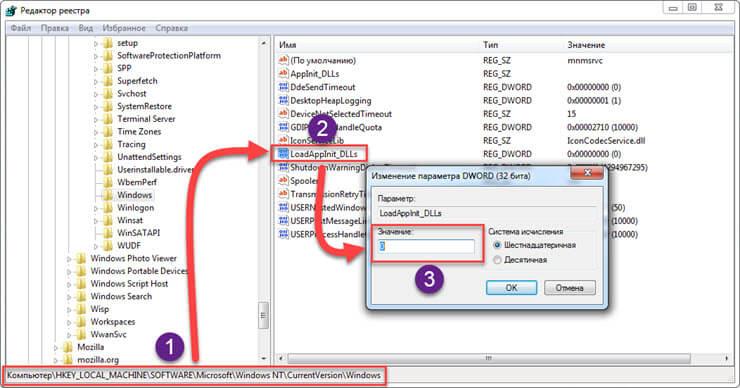
Перегружаем ПК и пробуем запустить нужную программу. Ошибка сохранилась? Идём дальше.
DirectX и NET Framework
Нередко проблема в том, что данные утилиты либо совсем отсутствуют, либо давно не обновлялись и имеют устаревшую версию. Современные игры после инсталляции на ПК предлагают пользователю установить или обновить утилиты, но не все реагируют на подобные предложения.
Как исправить ошибку 0xc0000142 в этом случае? Все просто необходимо перейти на сайт Майкрософт и скачать нужные программы. Важно устанавливать системные утилиты только с официальных сайтов, иначе есть риск обзавестись малоприятным вирусом и массой проблем.
Также стоит проверить и установить актуальные системные обновления, это может помочь в решении проблемы.
Вирусы
Вредоносное ПО может стать причиной не только этой ошибки, но и многих других. Подобным проблемам особенно подвержены пользователи, игнорирующие безопасность и не имеющие антивируса на ПК. Сегодня необязательно покупать платную версию защитной программы, в свободном доступе есть бесплатные, но от этого не менее действенные утилиты.
Для устранения проблемы нужно проверить компьютер дополнительным антивирусом, даже если на ПК установлен защитник. Можно использовать как утилиты, предназначенные для разового сканирования либо онлайн-сканеры.
Повреждение системных файлов
Это также может стать причиной возникновения указанной ошибки. Для решения программы нужно перевести ПК в безопасный режим администратора. Вызвать окно «Выполнить», это делается комбинацией Win+R. В открывшемся окне пользователь должен набрать команду sfc / scannow и дождаться завершения процесса.
Таким образом, будет произведена проверка системы на наличие ошибок и их устранение. Ошибка 0xc0000142 в том числе.
Излишний мусор
Пользователи, которые пренебрегают чисткой системы и временных файлов в процессе пользования ПК рискуют в результате увидеть окно с ошибкой.
Если неприятность возникла в связи с переизбытком временных файлов, то можно самостоятельно очистить папку TEMP или воспользоваться специализированным софтом, например, CCleaner. Последнее будет разумнее и безопаснее.
Повреждённые драйвера
Если по какой-то причине были повреждено ПО к графической карте, то это может стать причиной возникновения ошибки при запуске игры. Чаще всего такая проблема преследует видеокарты Nvidia.
Для того чтобы избавиться от проблемы нужно заново скачать и установить драйвера для устройства. Скачивать их стоит только на официальном сайте www.nvidia.ru производителя устройств, а не на сторонних ресурсах.
Недостаток памяти и другие аппаратные проблемы
Помимо вышеописанных проблем, связанных с системными файлами и ПО, есть ещё и аппаратные причины. Такими могут стать: недостаточный объем оперативной памяти, неверная настройка БИОС, повреждение разделов жёсткого диска, малое напряжение блока питания.
Для устранения ошибки вызванной одной из описанных проблем нужно работать именно с источником проблемы.
В итоге получается, что ошибка 0xc0000142 может стать результатом самых различных проблем. Так как диагностировать текущую проблему заранее невозможно, то для решения проблемы стоит опробовать каждое из предложенных решений одно из них в любом случае приведёт к нужному результату.